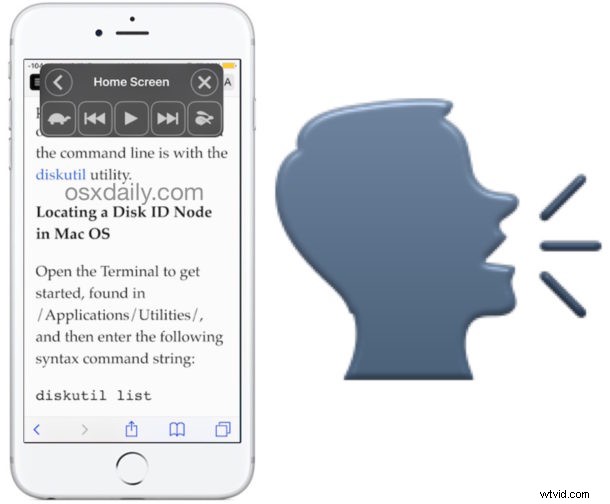
Czy wiesz, że iPhone lub iPad mogą czytać na głos wszystko, co jest na ekranie? Funkcja Mów ekran systemu iOS jest pomocna z wielu powodów, ale aby z niej korzystać, musisz najpierw włączyć tę funkcję w ustawieniach urządzenia, a następnie nauczyć się korzystać z funkcji mowy.
Funkcja Mów ekran jest jedną z dwóch głównych opcji zamiany tekstu na mowę w iOS, ale w przeciwieństwie do ogólnej funkcji „wymawiaj” tekstu na mowę, która odczytuje tylko zaznaczony tekst, Mów ekran odczyta wszystko na wyświetlaczu iPhone'a, iPada lub iPoda touch, w tym pozycje menu, kontakty, artykuły, strony internetowe, powiadomienia, wiadomości i wiele innych. Jeśli jest na ekranie urządzenia, odczyta go.
Oto, jak włączyć tę wspaniałą funkcję ułatwień dostępu i jak z niej korzystać.
Jak włączyć funkcję Mów ekranową w iOS i iPadOS
Zanim będziesz mógł użyć umiejętności Mów ekran, musisz ją włączyć. Ta funkcja wymaga nowoczesnej wersji iOS na iPhone'a lub iPada, więc jeśli nie znajdziesz tej opcji, może być konieczne zaktualizowanie oprogramowania systemowego urządzenia:
- Otwórz aplikację „Ustawienia” w iOS
- Przejdź do ułatwień dostępu (w starszych wersjach iOS przejdź do „Ogólne”, a następnie do „Ułatwienia dostępu”)
- Przejdź do sekcji „Mowa” i przestaw przełącznik „Mów ekran” do pozycji WŁĄCZONE *
- Opcjonalnie dostosuj szybkość mówienia oraz inne i używane głosy (pamiętaj, że możesz dostosować szybkość mówienia w dowolnym momencie, gdy funkcja jest również włączona)
- Wyjdź z Ustawień teraz, gdy funkcja jest włączona
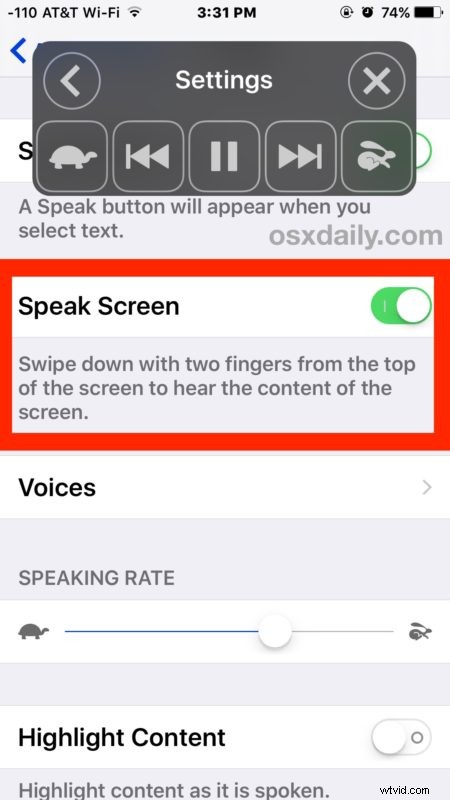
* (Podczas gdy w tym panelu ustawień powinieneś również włączyć opcję Mów zaznaczenie, która jest inną umiejętnością zamiany tekstu na mowę, ale jest również całkiem przydatna)
Gdy po raz pierwszy włączysz Mów ekran, na wyświetlaczu urządzenia pojawi się wyskakujące menu, ale możesz je szybko zamknąć, naciskając przycisk (X) lub możesz je ukryć, naciskając przycisk (<) strzałki wstecz. To małe menu podręczne kontroluje funkcję Mów ekran, gdy jest dostępna lub używana.
Korzystanie z funkcji Mów ekran w iOS
Istnieje kilka sposobów aktywacji funkcji Mów ekran po jej włączeniu.
Aktywuj Mów ekran w iOS za pomocą gestu
Pierwsza metoda aktywacji Speak Screen to gest wielodotykowy. Aby w ten sposób aktywować funkcję Mów ekran na iPhonie, iPadzie lub iPodzie touch, musisz przesunąć dwoma palcami od samej góry ekranu .
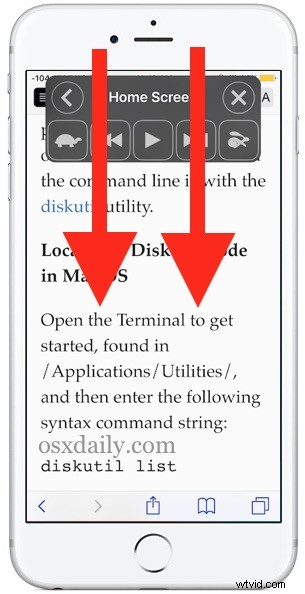
To natychmiast uruchamia funkcję mowy, która odczytuje na głos wszystko, co jest na wyświetlaczu, a także zapewnia sterowanie mową, które pozwala przeskakiwać, przewijać, przyspieszać, zwalniać i wstrzymywać mowę.
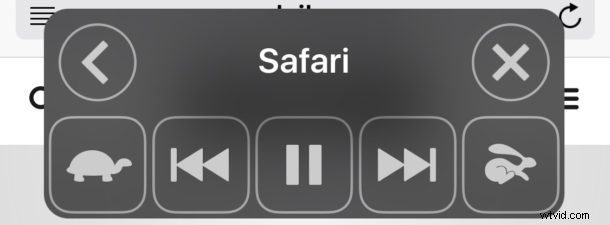
Aktywuj Mów ekran w iOS jednym dotknięciem
Inną metodą włączenia funkcji Mów ekran jest użycie przycisku aktywacji na ekranie, który pozostanie na wyświetlaczu tak długo, jak funkcja Mów ekran jest włączona i dopóki przyciski sterujące nie zostaną zamknięte.
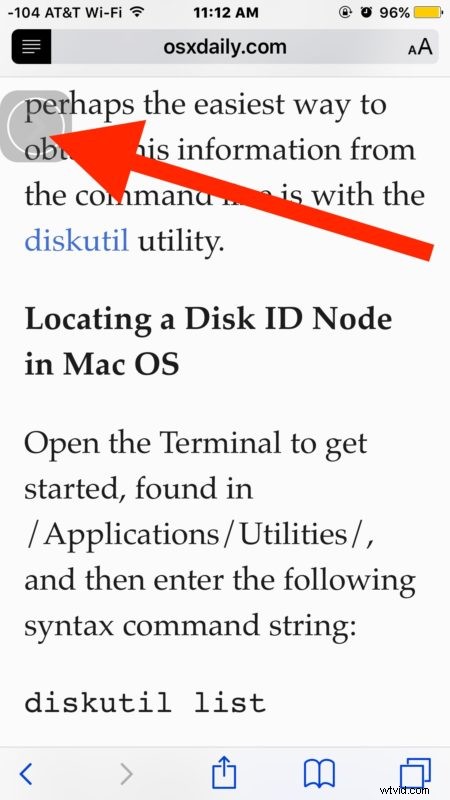
Po prostu dotknij małego przycisku aktywacji funkcji Mów ekran, aby otworzyć przyciski sterowania mową, a następnie dotknij przycisku ze strzałką Odtwórz, aby zacząć mówić na głos ekran.
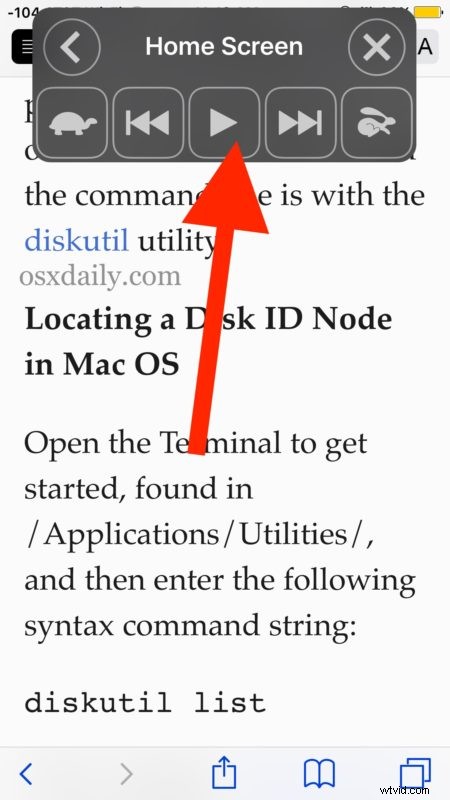
Możesz pokazać i ukryć przyciski i elementy sterujące Mów ekran, stukając przycisk ukryj lub pokaż. Gdy Mów ekran nie jest już aktywny lub został ukryty, mały przycisk aktywacji na ekranie przyciemni się, ale nadal będzie widoczny.
Pamiętaj, że jeśli naciśniesz przycisk (X) w kontrolkach Mów na ekranie, funkcja zostanie ukryta, dopóki nie zostanie aktywowana za pomocą gestu lub dopóki funkcja nie zostanie wyłączona i ponownie włączona.
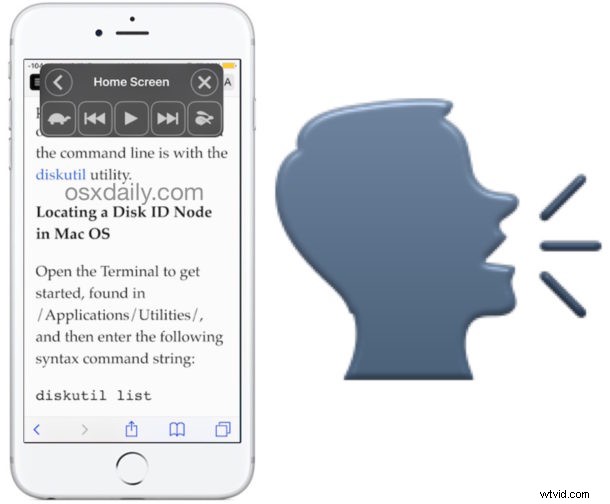
Funkcja Speak Screen w iOS jest nieocenioną funkcją dla wielu użytkowników i ma mnóstwo przypadków użycia, z których niektóre są być może mniej niż oczywiste. Na przykład jedną szczególnie pomocną sztuczką przy korzystaniu z funkcji Speak Screen jest nakłonienie iPhone'a lub iPada do przeczytania artykułu lub e-booka, gdy jesteś zajęty w inny sposób, niezależnie od tego, czy jest to podczas dojazdów do pracy, podczas noszenia słuchawek, czy nawet jeśli po prostu leżysz w dół lub relaksując się.
Masz jakieś sztuczki, pomysły lub porady dotyczące korzystania z doskonałej funkcji Speak Screen na iPhonie, iPadzie lub iPodzie touch? Daj nam znać w komentarzach!
